Рассказываю подробно для «Восстания эльфов».
Серверу:
1. Зайти в «сетевую игру»
2. Выбрать «TCP/IP-подключение Интернета»
3. Нажать «Создать»
4. Ввести свой ник и выбрать сценарий. После этого нажать синюю стрелку в правом нижнем углу.
5. Выбрать расу, лорда и уровень сложности. Также есть возможность играть импортированными героями (нажать фигурку человечка в центре экрана) или установить дополнительные золото и (или) ману, но все известные мне геймеры играют без импорта героев и дополнительных ресурсов.
6. Дождаться подключения соперника (-ов). Когда все будут готовы, нажать синюю стрелку в правом нижнем углу.
Клиенту:
1. Зайти в «сетевую игру»
2. Выбрать «TCP/IP-подключение Интернета»
3. Нажать «Вступить».
4. В появившемся окошке ввести IP-адрес сервера.
5. Ввести свой ник и подключиться к игре.
6. Выбрать расу и лорда. Когда все будут готовы, нажать синюю стрелку в правом нижнем углу.
Если у вас нет выделенного IP-адреса, то для игры в режиме он-лайн понадобится программа Hamachi, с помощью которой можно создавать виртуальные локальные сети. Также сразу после установки вам будет присуждён виртуальный IP. Программа эта бесплатная, и её можно скачать по следующим ссылкам:
Русская версия (898 Кб) —
http://www.izcity.com/go.php?http://files.hamachi.cc/HamachiSetup-1.0.1.5-ru.exe
Английская версия (895 Кб) —
http://www.izcity.com/go.php?http://files.hamachi.cc/HamachiSetup-1.0.1.5-en.exe
Обновлено: 27.01.2023
2) Иногда могут возникать ошибки и вылеты игры при запуске. Попробуйте выключить звук в игре перед запуском в настройках.
3) Запуск игры только в разрешении 800х600, галочка в пункте Direct3D и Stretch to full-screen.
4) Проблем с поиском игр хоста и подключением к нему не выявленно, но для тех у кого всё-таки не выходить по умолчанию, есть другой метод.
4.1) Выбрать в сетевой игре —> TCP/IP подключение —> Присоединиться —> скопировать IP хоста.
4.2)На Windows 8, 8.1, 10 необходимо включить DirectPlay. Панель управления > Программы и компоненты > Включение или отключения компонентов Windows (слева) > Компоненты прежних версий > DirectPlay.
5) Ошибки «Can’t initialize Disciples 2» и «error initializing images disciples 2».
5.1)Через библиотеку зайти в свойства игры снять галочку с «Включить оверлей Steam».
5.2)Пройти через свойства к папке с игрой («Просмотреть локальные файлы»), найдите файл Discipl2.exe, зайдите в свойства правым кликом и выставьте совместимость с Windows XP (пакет обновления 2).
5.3)В папке самого Steam удалите папку appcache и перезапустите Steam.
5.4)Запустите Disciples II через Steam и в появившемся диалоговом окне (запуск игры или запуск конфигураций) выбрать «Запуск конфигураций».
5.5)В появившемся окне выставьте разрешение 800х600(потом можете увеличить и проставьте галочки на пунктах «Use Direct3D» и «Stretch to full-screen».
5.6)Пункт «Compatibility Mode» не трогать (либо снять галочку, если она есть). Всё!
Как играть в Disciples2 по интернету

Серверу:
1. Зайти в «сетевую игру»
2. Выбрать «TCP/IP-подключение Интернета»
3. Нажать «Создать»
4. Ввести свой ник и выбрать сценарий. После этого нажать синюю стрелку в правом нижнем углу.
5. Выбрать расу, лорда и уровень сложности. Также есть возможность играть импортированными героями (нажать фигурку человечка в центре экрана) или установить дополнительные золото и (или) ману, но все известные мне геймеры играют без импорта героев и дополнительных ресурсов.
6. Дождаться подключения соперника (-ов). Когда все будут готовы, нажать синюю стрелку в правом нижнем углу.
Клиенту:
1. Зайти в «сетевую игру»
2. Выбрать «TCP/IP-подключение Интернета»
3. Нажать «Вступить».
4. В появившемся окошке ввести IP-адрес сервера.
5. Ввести свой ник и подключиться к игре.
6. Выбрать расу и лорда. Когда все будут готовы, нажать синюю стрелку в правом нижнем углу.
Если у вас нет выделенного IP-адреса, то для игры в режиме он-лайн понадобится программа Hamachi, с помощью которой можно создавать виртуальные локальные сети. Также сразу после установки вам будет присуждён виртуальный IP. Программа эта бесплатная, и её можно скачать по следующим ссылкам:


Disciples II: Rise of the Elves
16 окт. 2013 в 14:15
Пытался по всякому сыграть в мультиплеер и нифига не могу подсоединиться. Помогите.
20 окт. 2013 в 4:08
20 окт. 2013 в 6:12
20 окт. 2013 в 15:33
все так делал, но пишет что нельзя подключиться. ни он ко мне ни я к нему
7 фев. 2016 в 14:09
П.С. Также если у вас каракули когда жмете «Multiplayer» тогда выбирайте последний вариант сетевой игры.
7 мар. 2016 в 2:52
П.С. Также если у вас каракули когда жмете «Multiplayer» тогда выбирайте последний вариант сетевой игры.
Как играть в disciples 2 по сети

Андрей,
1. Со Steam подключение работать к сожалению не будет. Рекомендую скачать птратку. Хотите в оригинальную или с модами?
2. Подключение лучше делать через программу GameRanger.
Особенность Discord канала в том, что есть ответы на часто задаваемые вопрсы. Даже на новые можно получить ответ обратившись к другим пользователям.
Читайте также:
- Two worlds как увеличить размер инвентаря
- Как отключить баланс команд в cs go
- Готэм сколько длится
- Как играть в last island of survival unknown 15 days на пк
- Как удалить банду в гта 5 онлайн
- Вы не можете создать новую тему
- Вы не можете ответить в тему
Disciples2 по сетке
мультирежим
#1

- Сообщений:
466 - Раса:Темный эльф
- Класс:Бард
- Сабкласс:Рейнджер
- Характер:Хаотично-нейтральный
Отправлено 05 Ноябрь 2011 — 03:25
Тут описываем свои варианты игры по СЕТИ.
Я знаю, что вроде можно с помощью Хамачи.
Игра по Himachi
Трезвая голова, прямые руки, и, конечно же товарищ для игры.
2. Действия:
1. После установки и создания собственной сети в первую очередь надо отрубить брандмауер или разрешить в нём хамачи. Отключать эту гадость надо через «панель управления/администрирование/службы» находите там брандмауер, открываете свойства и в меню «тип запуска» ставите «отключено».
2. Затем открываете папку «Сетевые подключения» через туже панель управления, и в ней через меню «дополнительно» окошко «дополнительные параметры». Там слева наверху будет список подключений. Hamachi в этом списке надо поднять на самый верх с помошью кнопочки со стрелкой.
3. В папке «Сетевые подключения» открываем свойства подключения hamachi. В списке «компоненты, используемые этим подключением» надо выбрать «протокол интернета TCP/IP» и нажать «Свойства». На первой вкладке жмите кнопку «Дополнительно», в появившемся окошке есть список «основные шлюзы» нажимаем на кнопку «добавить» под ним и вписываем «1.0.0.5», убираем галочку «автоматическое назначение метрики» и прописываем метрику «1500» (в статье на официальном форуме хамачи написано что будет работать и с автоматическим значением, но я делал так и всё работает).
Всё, жмём ок, сохраняем изменения, перезагружаемся, проверяем.
P.S. Естественно надо настроить фаервол. Если слабо — отключить.
Создать сервер локальной игры и наслаждаться

В молчании — слово, А свет лишь во тьме; И жизнь после смерти проносится быстро,
Как ястреб, что мчится по сини небесной, пустынной, бескрайней…
Nemo me impune lacessit
Репутация:
32
0
- Вы не можете создать новую тему
- Вы не можете ответить в тему
Другие ответы в этой теме
#21

Libertus 
- Сообщений:
1 - Раса:Неизвестно
- Класс:Нет
- Характер:Нет
Отправлено 19 Октябрь 2013 — 22:33
Привет всем, помогите пожалуйста.
Решил поиграть с друзьями в Disciples 2 но как же такие вещи могу пройти без косяка? Проблема в том что один друг ко мне заходит без проблем, а другой даже не видит! Настройки идентичны, НО еще один нюанс первый друг смог ко мне зайти не по ip hamachi а по монему ip(у меня внешний). И непонятно какие проблемы у второго друга? Может ли быть проблема в том что у него роутер?
Репутация:
0
0
- ← Предыдущая тема
- Disciples I-II
- Следующая тема →
- Вы не можете создать новую тему
- Вы не можете ответить в тему
1 человек читают эту тему
0 пользователей, 1 гостей, 0 скрытых пользователей
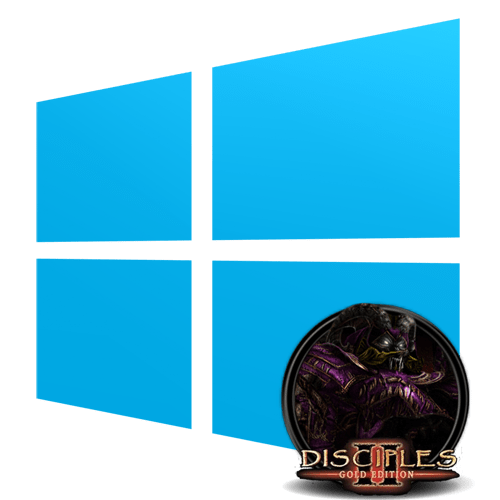
Содержание
- Решаем проблемы с игрой Disciples II в Windows 10
- Способ 1: Включение режима совместимости
- Способ 2: Установка приоритета процесса
- Способ 3: Настройка конфигурационного файла
- Способ 4: Настройка Config Editor
- Способ 5: Использование VirtualBox и Windows XP
- Вопросы и ответы
Disciples II — компьютерная игра 2002 года выпуска. Соответственно, разработчики даже не думали об оптимизации для современных операционных систем, а также не имели возможностей для реализации данной задачи. Из-за этого сейчас при попытке запуска Disciples II на Windows 10 появляются тормоза или искажается картинка, хотя игра совсем не требовательна к железу. Связано этот как раз с проблемами совместимости. Существует несколько решений, позволяющих самостоятельно исправить данную ситуацию. Давайте ознакомимся с ними более детально.
Решаем проблемы с игрой Disciples II в Windows 10
Многим известно, что в свойствах исполняемого файла есть вкладка «Совместимость». Это позволяет наладить функционирование программы, используя конфигурации предыдущих версий операционных систем. Однако это не всегда работает с Disciples II. Существуют и другие методы, с помощью которых можно убрать тормоза. Каждый из них следует пробовать поочередно, чтобы в итоге найти подходящий в сложившейся ситуации.
Способ 1: Включение режима совместимости
Выше мы уже упомянули об этом режиме, но дело в том, что начинающие пользователи даже не знают о нем или же не умеют создать правильную настройку, отталкиваясь от особенностей приложения. Поэтому мы решили более детально продемонстрировать этот способ на примере Disciples II.
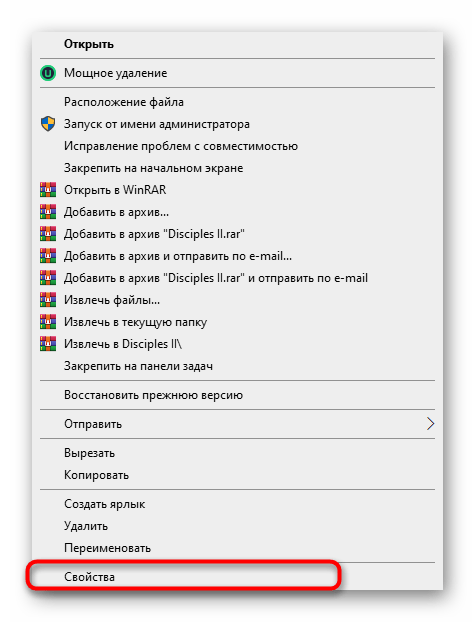
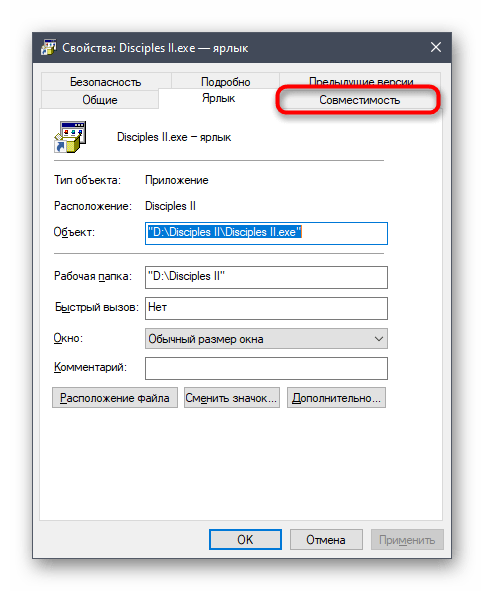
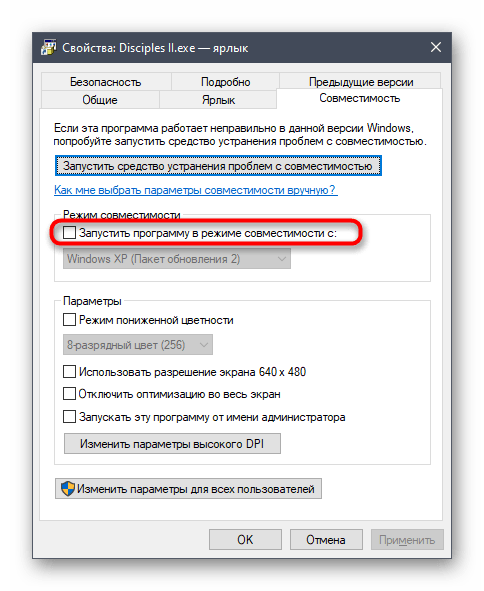

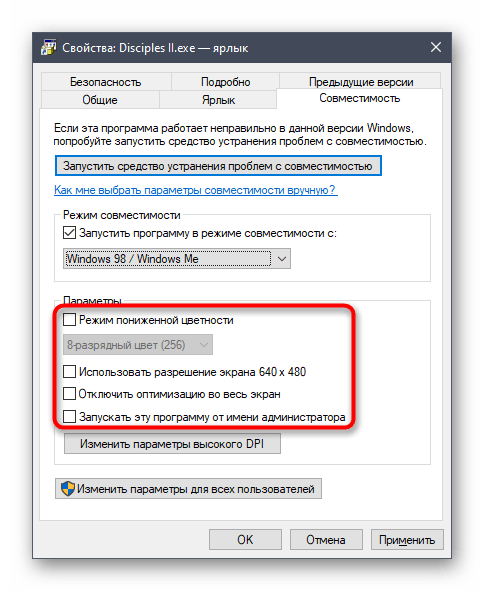
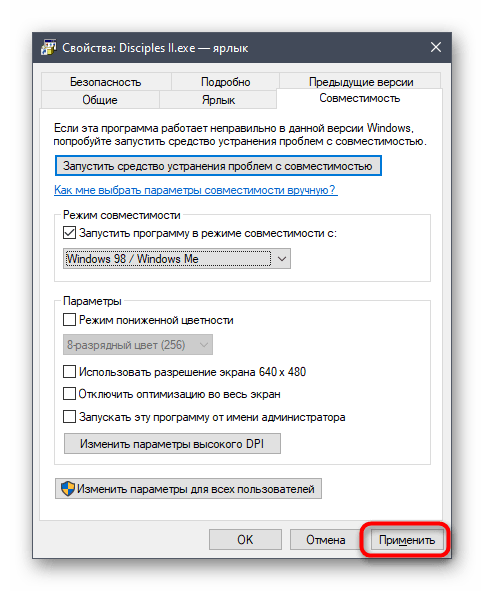
Теперь можно закрыть окно свойств и повторить запуск Disciples II. Если должного эффекта добиться не удалось, переходите к следующим методам, комбинируя их со включенным режимом совместимости.
Способ 2: Установка приоритета процесса
Каждая программа, запускаемая в Виндовс, имеет свои процессы, отображающиеся в Диспетчере задач. По умолчанию система автоматически выставляет приоритеты на каждую задачу, распределяя нагрузку на комплектующие, однако можно настроить этот параметр и самостоятельно. Для исправления тормозов в Disciples II следует выполнить такие действия:
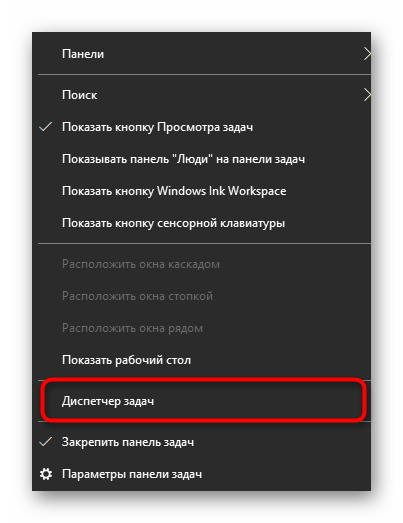
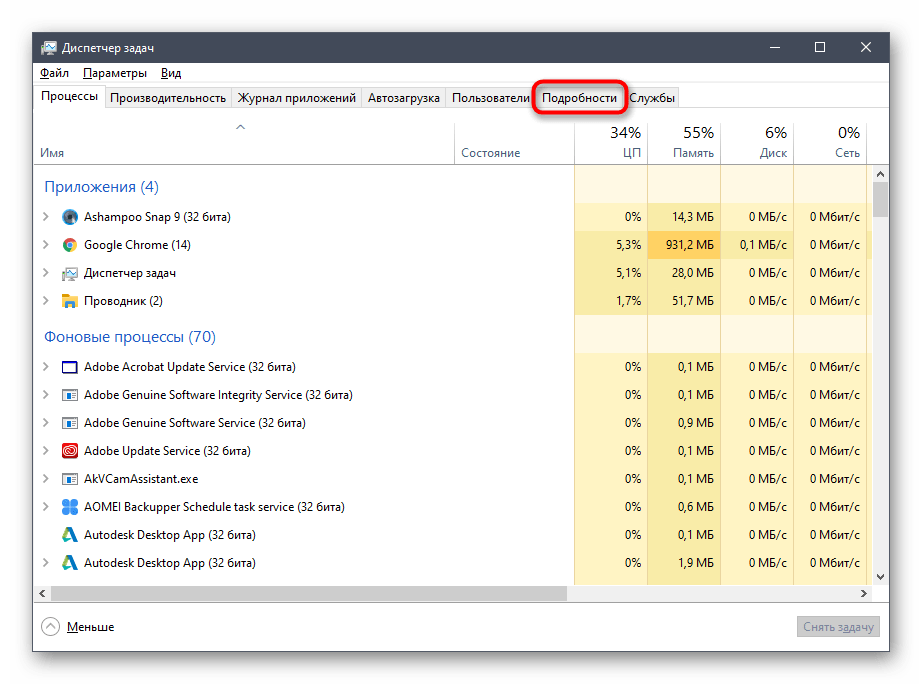
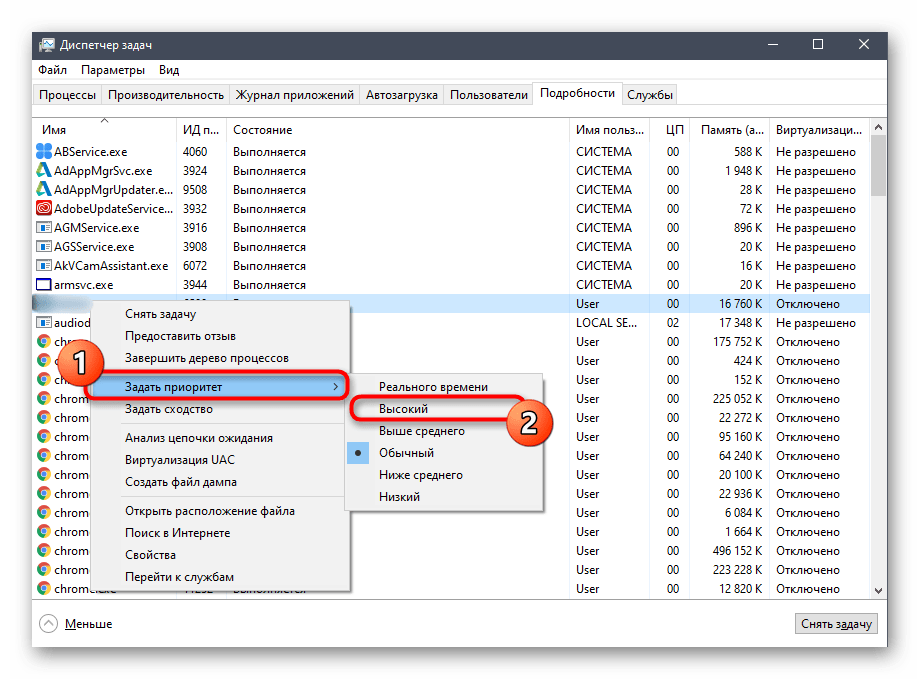
После этого можно смело закрывать Диспетчер задач и возвращаться в приложение. Если установленные только что настройки помогли, придется выставлять их при каждом следующем запуске Disciples II, чтобы избавиться от тормозов.
Способ 3: Настройка конфигурационного файла
В корне папки с Disciples II находится конфигурационный файл, отвечающий за графическую составляющую в игре и другие параметры. В нем есть один пункт, связанный с компонентом DirectX. Если он будет отключенным или отсутствующим, в Windows 10 могут наблюдаться проблемы с функционированием приложения. Исправляется эта ситуация вручную.
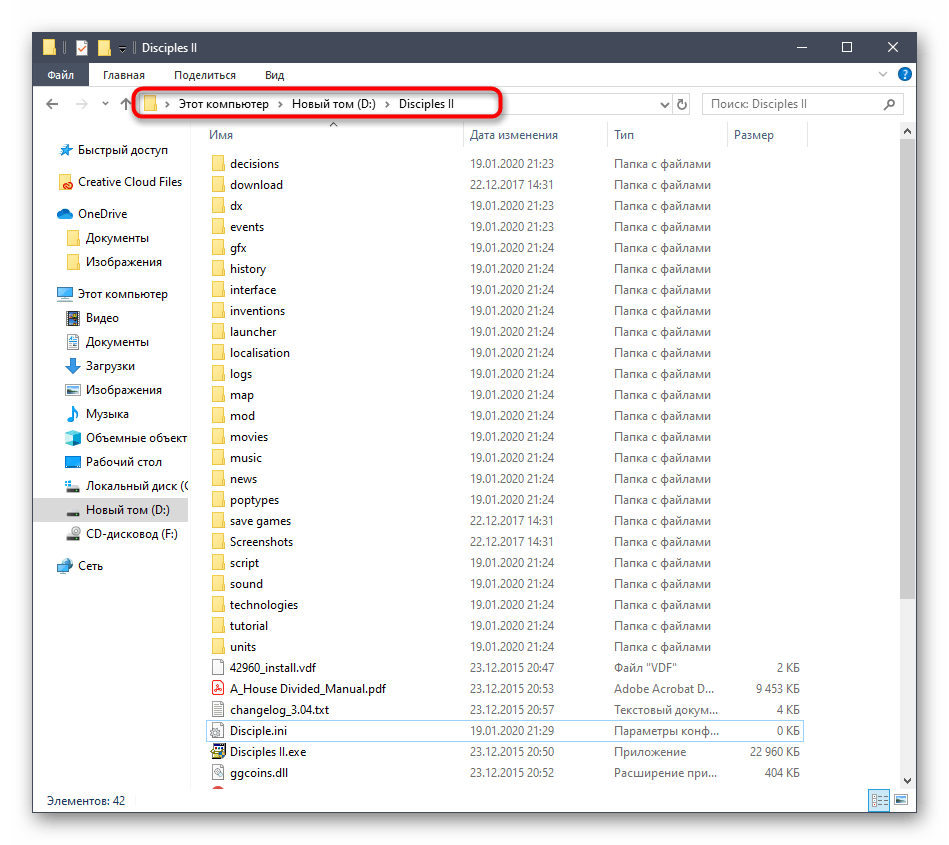
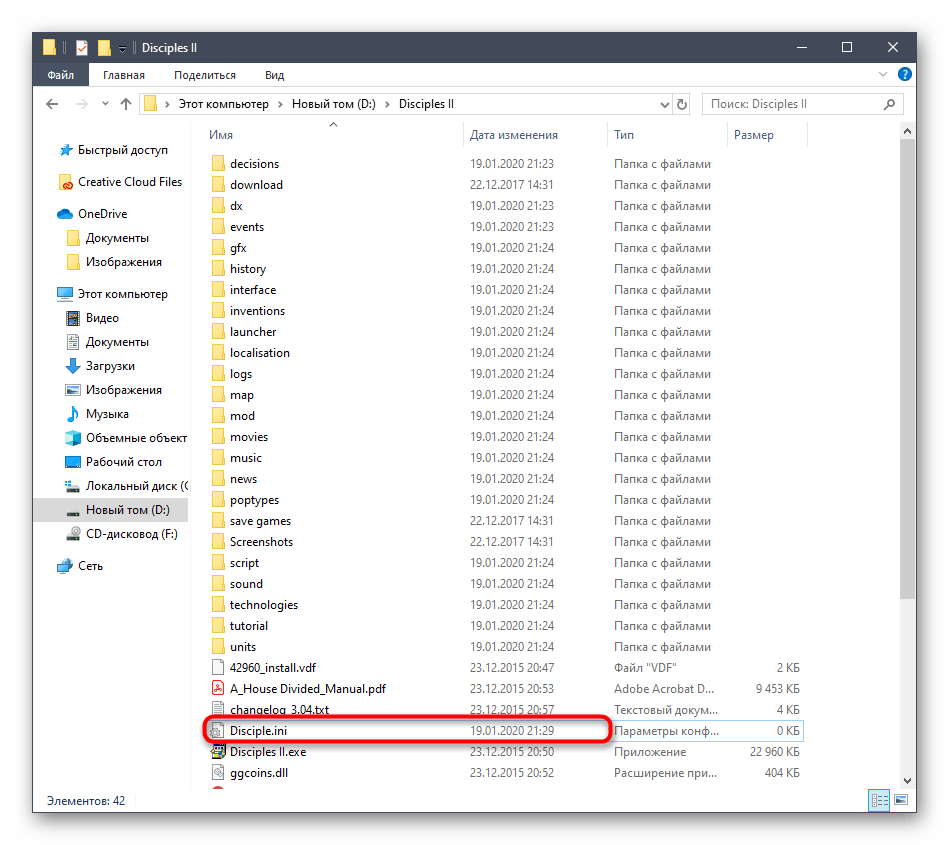
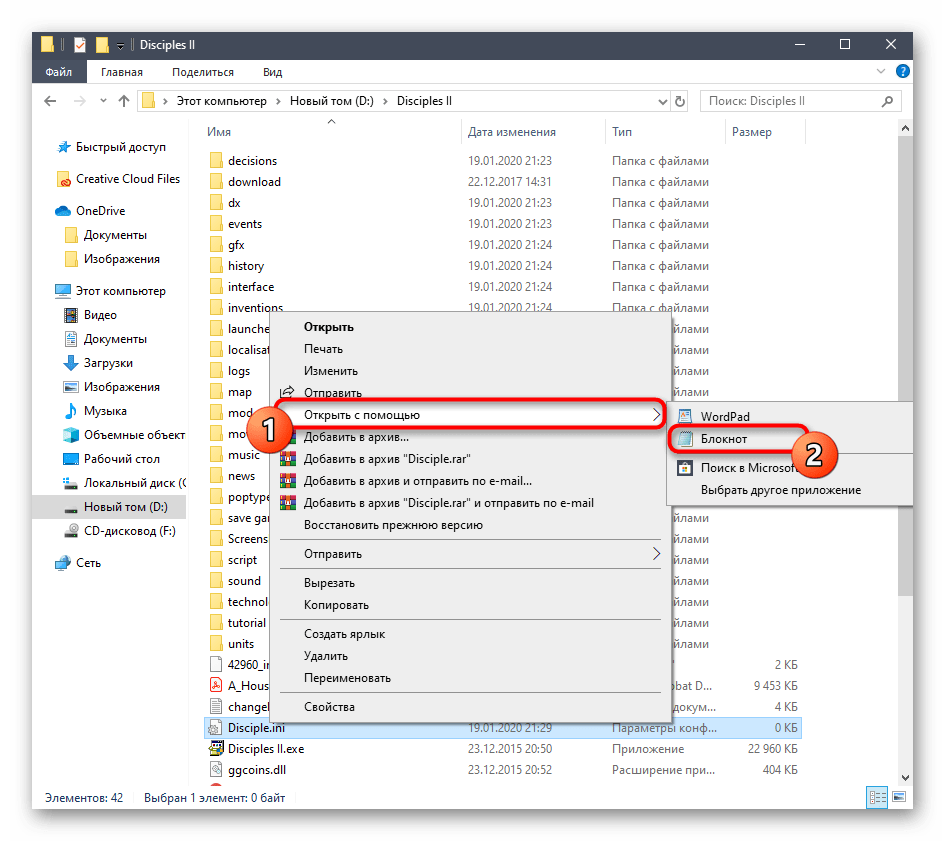
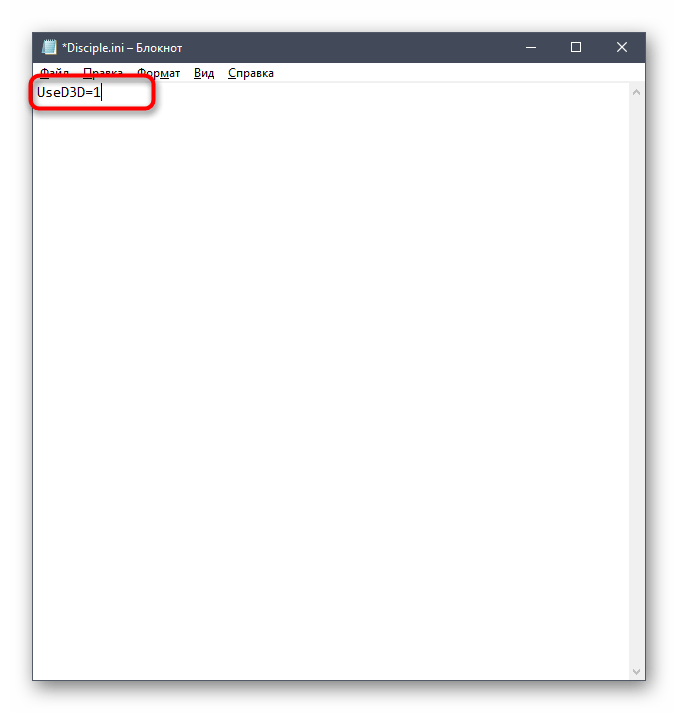
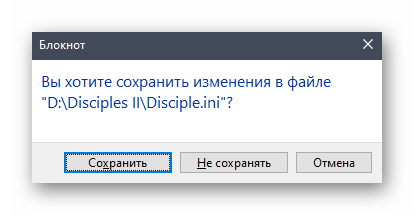
После этого пробуйте запустить игру. Попытайтесь комбинировать режим совместимости с этой настройкой, чтобы получить лучший результат. Напомним, что инструкции по его активации представлены в Способе 1.
Способ 4: Настройка Config Editor
В корне папки с Disciples II имеется исполняемый файл под названием «Config Editor». Он отвечает за установку параметров запуска приложения. В нашем случае мы будем использовать его для отключения встроенного режима совместимости и активации опции Direct3D. Данная задача осуществляется следующим образом:
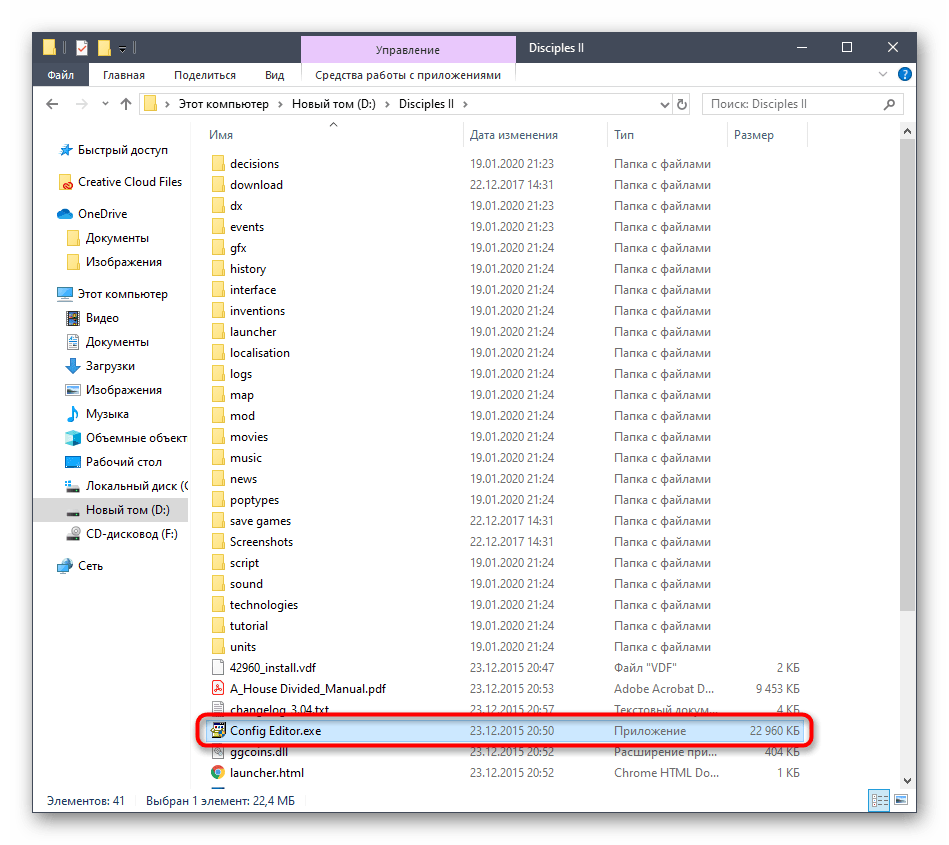
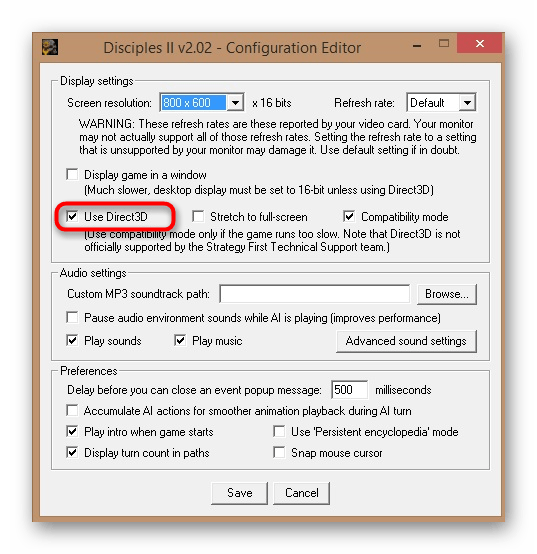
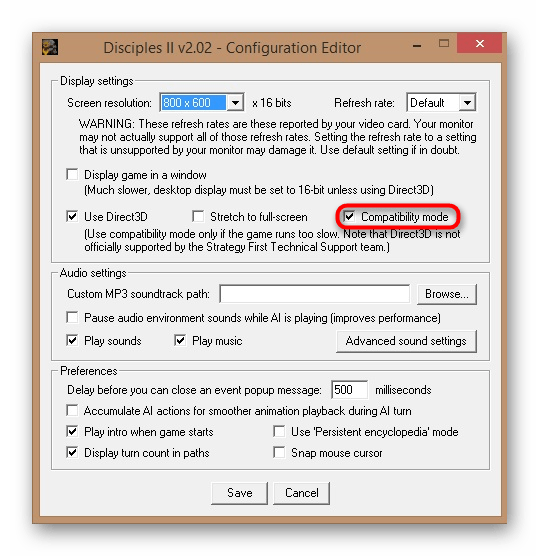
Теперь из этой же папки вы можете запустить исполняемый файл или ярлык с приложением, чтобы проверить действенность произведенной только что настройки.
Способ 5: Использование VirtualBox и Windows XP
Последний и самый радикальный способ, о котором пойдет речь в нашей сегодняшней статье, заключается в использовании программы VirtualBox, куда будет установлена Windows XP. Сейчас Windows XP полностью совместима с рассматриваемой игрой, поэтому тормоза должны исчезнуть. Проблем с прохождением не должно наблюдаться даже у обладателей относительно слабых компьютеров, поскольку и ОС, и сама игра не требуют огромного количества ресурсов. Сначала потребуется установить виртуальную машину, затем саму систему, а уже потом скачать туда игру и произвести запуск. Более детально об этом читайте в отдельном материале на нашем сайте, перейдя по расположенной далее ссылке.
Подробнее: Как установить Windows XP на VirtualBox
Это были все методы решения проблем с тормозами Disciples II в операционной системе Виндовс 10. Как видно, основной упор сделан на настройку режимов совместимости и активацию графических параметров, влияющих на корректное взаимодействие с новой версией ОС. Осталось только путем перебора отыскать оптимальный вариант, который полностью избавит вас от проблемы. В крайнем случае можно воспользоваться виртуальной машиной с Windows XP, где какие-либо глюки должны вообще отсутствовать.
Исправляем ошибки протокола TCP/IP без переустановки Windows
Октябрь 21, 2007, 23:51
Сегодня и весь октябрь мой блог спонсирует Форум вебмастеров, где навалом умных мыслей и злых кроликов.
На днях помогал одному хорошему человеку избавиться от троянов на компьютере. Страдалец обратился с жалобой на то, что машина самопроизвольно перегружается раз в несколько минут, а при загрузке сообщает, что система восстановлена после критической ошибки. В общем, работать никак невозможно, а проверить машину антивирусом не удается, поскольку система перегружается, прежде чем сканер успевает что-то найти.
Долго ли, коротко ли, но заразу я на компьютере вывел, причем без всякого антивируса. Кому будет интересно, как это делается — пишите в комментарии, я поделюсь. Нет, будем честными, сканер все-таки использовался, но лишь на последнем этапе — чтобы найти файлы, содержащие тела вирусов и очистить их от триппера, а вот предварительный этап, делался почти вручную.
И вот, когда финальная проверка показала, что машина чиста, я вдруг обнаружил, что с нее невозможно выйти в интернет. Причем проблема проявляется как-то странно: команда ping на конкретный ip-адрес выполняется успешно, но ни одна из служб, работающих поверх TCP/IP, не функционирует: ни telnet, ни nslookup, ни tracert — ничего. Мало того, ip-адрес по DHCP тоже не получается, хотя вручную его установить реально.
Делаем вывод: поддержка протокола TCP/IP на машине работает некорректно. Вероятно, причина в вирусном коде в одном из системным файлов, который был некорректно вычищен антивирусом. А может файл просто был поврежден при очередной некорректной перезагрузке… Так или иначе, требовалось переустановить компоненты Windows, отвечающие за работу TCP/IP. Но вот беда: Windows не дает удалить этот протокол и установить его заново. Кнопка “Удалить” для протокола TCP/IP попросту не активна. Неужели переустанавливать Windows?
Нет, это не наш метод! Мы пойдем другим путем и продемонстрируем превосходство человека над машиной. А заодно и восстановим работу TCP/IP, не прибегая к реинсталляции ОС. Вот как это делается:
Открываем редактор реестра REGEDIT (Кнопка “Пуск” — пункт “Выполнить” — пишем regedit и нажимаем
) и безжалостно удаляем два ключа реестра:
•HKEY_LOCAL_MACHINESYSTEMCurrentControlSetServicesWinsock
•HKEY_LOCAL_MACHINESYSTEMCurrentControlSetServicesWinSock2
Выходим из REGEDIT и ОБЯЗАТЕЛЬНО (!) перезагружаемся.
После перезагрузки находим папку c:windowsinf (а если точнее, то %winroot%inf — ведь Windows может быть установлена в другом месте) и находим в ней файл nettcpip.inf. Обязательно сделайте его резервную копию, а потом отредактируйте с помощь Блоктнота:
Строки
[MS_TCPIP.PrimaryInstall]
; TCPIP has properties to display
Characteristics = 0xA0 ; NCF_HAS_UI | NCF_NOT_USER_REMOVABLE
замените на
[MS_TCPIP.PrimaryInstall]
; TCPIP has properties to display
Characteristics = 0×80 ; NCF_HAS_UI
Сохраните файл. Откройте настройки сетевого адаптера, щелкнув по нему правой клавишей и выбрав “Свойства”. Нажмите “Установить”, выберите из списка “Протокол” и нажмите “Добавить”. Далее нажмите кнопку “Установка с диска” и введите в строке пути c:windowsinf (или %winroot%inf). В появившемся списке выберите Протокол TCP/IP и завершите установку.
Перезагрузите компьютер.
После перезагрузки снова идите в свойства сетевого адаптера, и вы обнаружите, что кнопка “Удалить” для протокола TCP/IP теперь стала доступна. Удалите протокол TCP/IP и снова перезагрузите машину.
После перезагрузки установите протокол TCP/IP с нуля. Вот и все.
Эта операция занимает 5-10 минут, после чего работоспособность TCP/IP восстанавливается. Вам даже не потребуется компакт-диск с дистрибутивом. Мне доводилось проделывать это раза 3 или 4 за свою практику, и отказов не случалось. Если вы столкнулись с проблемой, похожей на ту, что описана выше, попробуйте данный рецепт прежде, чем переустанавливать ОС. Возможно, вы сэкономите кучу времени. Удачи!
-=-=-=-=-=-
Итак, я полагаю, что у вас есть Disciples II: Rise of the Elves или любая другая часть игры. И вы, разумеется, хотите поиграть через интернет с друзьями… Что ж, я пытался сделать то же, и мои усилия даже увенчались успехом. Посему поделюсь опытом:
Должен сказать, что на пути к успешному коннекту вас подстерегают множество проблем:
1. IP-адрес. Игра присоединяется только к конкретному адресу, поиск игр отсутствует… Для начала игры необходимо, чтобы сервер (тот, кто выбирает карту) сообщил свой IP остальным игрокам. Определить адрес можно дважды щелкнув по значку интернет-соединения, вкладка «Дополнительно», пункт «IP-адрес клиента». При этом важно не перепутать точки и запятые, иначе коннекта не произойдет.
Для определения адреса можно воспользоваться утилитой VoIPerized. Просто установите ее и запустите. Она спросит имя, под которым вы будете видны в сети — его поменяйте на ваш ник, остальное оставьте как есть. Когда он запущен, внизу в его окне можно видеть реальный адрес компьютера в интернете.
2. Далее, связь. Стоит ли говорить, что сервером должен быть компьютер с самой быстрой связью?
Реальные проблемы наблюдались лишь на модемном соединении, а через GPRS-подключение невозможно вообще. Если у вас выделенка, то можете пропускать этот пункт. Но если же вы — обладатель модема, то вам надо сделать следующее:
— щелкните кнопку «Пуск», затем — «Выполнить»
— наберите ping -l 2000 адрес_сервера
— щелкните «ОК»
Повторите два-три раза для надежности…
Если команда отработала успешно, значит все в порядке — можно смело коннектиться. Иначе — коннект будет неустойчивым, а может даже и не удастся присоединиться к серверу…
3. Версия. Думаю, и так понятно, что нельзя подсоединить «Канун Рагнарека» к «Восстанию Эльфов», не так ли? Но одинаковыми должны быть и версии движка игры… Связь движков разных версий (например, 3,00 и 3,01 для «Восстания Эльфов») не гарантирована. Узнать версию движка можно найдя в папке, где установлены Disciples файл Discipl2.exe. Правый щелчок на нем, «Свойства», вкладка «Версия», пункт «Описание». Руссифицированный движок версии 3,01 можно взять здесь. Просто распакуйте содержимое в папку с игрой, заменив все файлы.
4. Ньюанс, замеченный не сразу — НИКОГДА не переключайтесь на другие окна, если вы — сервер! Это приведет к вылету клиентов при вступлении ими в бой!
5. Каждый ход кушает в среднем 200-300 килобайт траффика, поэтому на модеме игра намного медленнее :(.
Теперь, собственно процесс…
Запуск сервера:
1. Сетевая игра — TCP/IP подключение… Это общий шаг.
2.1 Запуск новой игры — как вы уже догадались, «Создать», выбираете карту и следуете на следующий экран, к выбору расы.
2.2 Если надо продолжить сохраненную игру (мультиплеер), то, очевидно, «Загрузить», выбираете сохранение, и следуете на следующий экран, к выбору расы.
3. На выборе расы сервер ждет подключения клиентов. Внизу можно задать стартовое количество золота и маны, справа есть чат, правда часть русских букв не работает… Сообщения отправляются Enter’ом. Когда все игроки подключатся, выберут расу и импортируют героев (если надо) — тогда и только тогда сервер может загрузить карту и проследовать в собственно игру!
Запуск клиента:
1. Сетевая игра — TCP/IP подключение
2. Вам нужен пункт «Вступить»… Когда нажмете на эту кнопку — появися окно ввода адреса — там нужно ввести IP сервера. Только не перепутайте, и не поставьте запятые вместо точек…
3. На экране выбора расы кнопка перехода к следующему экрану будет недоступна до тех пор, пока сервер не начнет игру. После этого остальные игроки могут вступить в процесс.
Небольшой совет: так как во время игры надо общаться, а переключаться на окно аси (или любого другого интернет-пейджера) крайне нежелательно, то могу посоветовать запастись всем игрокам гарнитурой (наушник + микрофон) и воспользоваться возможностями VoIPerized’а. В Settings -> Preferences, в разделе Connection, поставьте ползунок Bitrate на минимум — качество речи не пострадает, а траффика расходоваться будет намного меньше. Я у себя еще и VAD level (уровень громкости, при котором начинается передача) ставлю на 60 вместо 50…
Удачи, и неразрывного коннекта!
Хочу выразить свою благодарность людям, тем или иным способом принявшим участие в создании этого FAQ:
Magic Doll
Impertor
И отдельное «СПАСИБО» Assuri, без чьего непосредственного участия этот FAQ так и не был бы создан.
Написать автору
-
Add bookmark
-
#1
not sure if this belongs here, but I figured maybe some of you had the same issues. I have Disciples II, and I have a friend who is trying to connect over the Internet via Directplay. For some reason, it will not even find my game when I have it created. I gave him my IP and he types it in, still nothing … any ideas?
Содержание
- Как играть в Disciples2 по интернету
- Disciples 2 не работает по сети
- Disciples 2 не работает по сети
- Руководство запуска Disciples 2 по сети/интернету, бесплатно
- Похожие новости:
- Комментарии (0)
- Форум RPG Area: Disciples2 по сетке — Форум RPG Area
- Disciples2 по сетке мультирежим
- #1 Christof McEclipse
Как играть в Disciples2 по интернету


Рассказываю подробно для «Восстания эльфов».
Серверу:
1. Зайти в «сетевую игру»
2. Выбрать «TCP/IP-подключение Интернета»
3. Нажать «Создать»
4. Ввести свой ник и выбрать сценарий. После этого нажать синюю стрелку в правом нижнем углу.
5. Выбрать расу, лорда и уровень сложности. Также есть возможность играть импортированными героями (нажать фигурку человечка в центре экрана) или установить дополнительные золото и (или) ману, но все известные мне геймеры играют без импорта героев и дополнительных ресурсов.
6. Дождаться подключения соперника (-ов). Когда все будут готовы, нажать синюю стрелку в правом нижнем углу.
Клиенту:
1. Зайти в «сетевую игру»
2. Выбрать «TCP/IP-подключение Интернета»
3. Нажать «Вступить».
4. В появившемся окошке ввести IP-адрес сервера.
5. Ввести свой ник и подключиться к игре.
6. Выбрать расу и лорда. Когда все будут готовы, нажать синюю стрелку в правом нижнем углу.
Если у вас нет выделенного IP-адреса, то для игры в режиме он-лайн понадобится программа Hamachi, с помощью которой можно создавать виртуальные локальные сети. Также сразу после установки вам будет присуждён виртуальный IP. Программа эта бесплатная, и её можно скачать по следующим ссылкам:
Источник
Disciples 2 не работает по сети
2) Иногда могут возникать ошибки и вылеты игры при запуске. Попробуйте выключить звук в игре перед запуском в настройках.
3) Запуск игры только в разрешении 800х600, галочка в пункте Direct3D и Stretch to full-screen.
4) Проблем с поиском игр хоста и подключением к нему не выявленно, но для тех у кого всё-таки не выходить по умолчанию, есть другой метод.
4.1) Выбрать в сетевой игре —> TCP/IP подключение —> Присоединиться —> скопировать IP хоста.
4.2)На Windows 8, 8.1, 10 необходимо включить DirectPlay. Панель управления > Программы и компоненты > Включение или отключения компонентов Windows (слева) > Компоненты прежних версий > DirectPlay.
5) Ошибки «Can’t initialize Disciples 2» и «error initializing images disciples 2».
5.1)Через библиотеку зайти в свойства игры снять галочку с «Включить оверлей Steam».
5.2)Пройти через свойства к папке с игрой («Просмотреть локальные файлы»), найдите файл Discipl2.exe, зайдите в свойства правым кликом и выставьте совместимость с Windows XP (пакет обновления 2).
5.3)В папке самого Steam удалите папку appcache и перезапустите Steam.
5.4)Запустите Disciples II через Steam и в появившемся диалоговом окне (запуск игры или запуск конфигураций) выбрать «Запуск конфигураций».
5.5)В появившемся окне выставьте разрешение 800х600(потом можете увеличить и проставьте галочки на пунктах «Use Direct3D» и «Stretch to full-screen».
5.6)Пункт «Compatibility Mode» не трогать (либо снять галочку, если она есть). Всё!
Источник
Disciples 2 не работает по сети
Покопался в сети, довольно быстро поиск выдал рецепт:
Всем привет! Недавно я имел неосторожность испустить крик души о том, что у меня не запускался Disciples II в Steam-версии. Проблему только что решил, и, пока память еще свежая, решил, что было бы неплохо составить мануал для тех, кто тоже столкнулся с этой проблемой.
Итак.
1. Переустановите игру, но не запускайте ее.
2. Через библиотеку Steam зайдите в свойства игры и снимите галочку с «Включить сообщество Steam».
3. Пройдите через свойства к папке с игрой («Просмотреть локальные файлы»), найдите файл Discipl2.exe, зайдите в свойства правым кликом и выставьте совместимость с Windows XP (пакет обновления 2).
4. В папке самого Steam удалите папку appcache и перезапустите Steam.
5. Запустите Disciples II через Steam и в появившемся диалоговом окне (запуск игры или запуск конфигураций) выбрать «Запуск конфигураций».
6. В появившемся окне выставьте разрешение поменьше (потом можете увеличить, как все будет работать) и проставьте галочки на пунктах «Use Direct3D» и «Stretch to full-screen». Пункт «Compatibility Mode» не трогать (либо снять галочку, если она есть). После жать ОК.
7. Запустить игру и играть.
После проведения данного комплекса мер игра работает стабильно, без лагов и падений. Проверено лично. Применимо как к Rise of the Elves, так и к Gallean’s Return.
Спасибо Илье Ковалёву за рецепт (у него заработало по этой методе на W7 x64), пойду пробовать. Да и вот линк на обсуждение: http://vk.com/topic-713427_28880442?offset=20
![]()
![]()
![]()
![]()
![]()
![]()
Каким то чудом удалось запустить игру три раза подряд — думаю что проблема решилась. Ранее калупал — ничего не помогало, потом просто снёс в одидании лучших времён. Сегодня решил перезакачать, сразу сделал как отписался выше англоязычный друг и не помогло. Потом ещё третий звуковой параметр выкрутил на максимум, в настройках включил директ3д и совместимость [растяжение на весь экран не ставил — на FHD мониторе картинка будет слишком расплывчатая, а без растяжки там будет рамка], настройки те которые снизу включил все, в свойствах екзешника совместимость с XP3 была включена, админ права тоже, хотя у меня учётка админская только и есть. Пробуйте и вы, может получится. Осталось разобраться только с русификацией, и всё что и сдесь аналогично сделать для Райз Оф Зэ Элвс.
Для русификации обоих Дисайплсов нужно установить русификатор Disciples 2 Gold от ZoG и скопировать дополнительный файл [ниже] в папку игра/vpks с заменой [для каждой игры отдельно]
Галлен починен и русифицирован.
Эльфов со звуком запустить так ниразу и не удалось — стабильно чёрный экран, да и без звука — через раз [справедливо и для Галлена, периодически чёрноэкранится]. Русифицировать корректно тоже не получилось — две первые заставки проигрываются корректно, но в момент когда должно появиться главное меню, выкидывает из игры. Не русифицированная версия без звука запускается корректно.
У меня такое подозрение что эти две игры нельзя установить одновременно, что то в общих ссылках в реестре у них что то путается.
Что характерно — при чёрном экране блокируется экран и игру не закрыть. Нужно нажать Ctrl+Alt+Del, сменить пользователя, войти заново [разрешение экрана вернётся к изначальному состоянию], диспетчер задач, вытянуть его за пределы чёрного экрана и убить процесс.
Заметил — удаление папки appcache в папке со стимом никок плохо на него не влияет, можно спокойно удалять.
UPD. Удалось русифицировать Эльфов. Делал всё в точности как в руководстве в разделе Руководства, автор — ChristianDior. Игра запускается со звуком, но периодически всё равно черноэкранится. Считаю что проблема исчерпана.
Источник
Руководство запуска Disciples 2 по сети/интернету, бесплатно
Тип игры : Multiplayer ( Кол-во игроков : 4)
Жанр : TBS
Дата выхода : 24 января 2002 года
Подключение по : LAN / Интернет ( Tunngle / Hamachi )

Информация по игре: Пошаговая стратегия с элементами РПГ. Действие игры происходит в вымышленном мире Невендааре.
Одна из лучших старинных игр. Наряду с «Героями» занимает почетное место на олимпе стратегий.
Подготовка к запуску:
Скачиваем и устанавливаем игру (1.26 GB): disciples_2.torrent [13,15 Kb]
Запуск игры:
1. Для игры через интернет запускаем и настраиваем Hamachi. Входим в сеть, где играют в Disciples 2.
2. Запускаем игру через ярлык
Подключение:
Сетевая игра —> Подключение через протоколы Internet —> Присоединиться —> Вводим IP сервера.
Создание сервера:
Сетевая игра —> Подключение через протоколы Internet —> Создать —> Настраиваем сервер.
Настройки можно изменить, запустив соответствующий ярлык
Похожие новости:

Руководство запуска Crusader Kings II по сети/интернету бесплатно

Руководство запуска Call of Juarez: Bound in Blood по сети/интернету бесплатно

Руководство запуска Soldier of Fortune Payback по сети/интернету, бесплатно

Руководство запуска The Guild 2: Renaissance по сети/интернету, бесплатно

Руководство запуска Dungeon Lords по сети/интернету, бесплатно

Руководство запуска: Air Conflicts: Vietnam по сети
Комментарии (0)
Комментариев пока еще нет. Вы можете стать первым!







![]()

![]()

В наше время информационных технологий, игровая индустрия огромными шагами движется вперед даря нам, геймерам и игроманам, все новые и новые возможности и варианты игрвого процесса. Такие как кооперативные игры, игры по сети,онлайн игры , файтинги этот перечень очень длинный. Этот раздел посвящен самым интересным, на наш взгляд, играм. Тем — в которых вы можете играть не только в одиночку но и пригласить друзей к вам домой и насладится захватывающим приключением, безумной гонков или зрелищным файтингом не отрываясь от дивана. Или вовсе поиграть по сети с человеком находящимся вдалеке от вас.
Более подробно о жанрах. Кооперативная игра — при которой вы со своими напарником, или несколькими партнерами совместно проходите сюжетную линию, происходить это может как за одним компьютером — в этом случае игра относится к жанруHotSeat , управление в таких играх обычно осуществляется за счет геймпадов, так и за разными, то есть сетевые игры. Для подключения игры через сеть в большинстве случае вам понадобится дополнительное программное обеспечение которое так же можно скачать у нас на сайте в разделе Софт. Известные примеры это Tunngle, Hamachi и прочие эмуляторы сети, благодаря которым можно играть онлайн с друзьями.
Сами руководства разбиты пошагово, делая все по пунктам вы без проблем настроите любую предоставленную игру. Так же просим не забывать оставлять отзывы и комментарии к нашим статьям если они вам помогли.
Источник
Форум RPG Area: Disciples2 по сетке — Форум RPG Area
- Форум RPG Area
- >Наши проекты
- >Disciples III
- >Disciples I-II
- Правила форума
- Просмотр новых публикаций

- (2 Страниц)

- ←
- 1
- 2
- Вы не можете создать новую тему
- Вы не можете ответить в тему
Disciples2 по сетке мультирежим
#1  Christof McEclipse
Christof McEclipse 

- Sic itur ad Astra
- Сообщений: 466
- Интересы: Готика, Компы, Рок-музыка , Фольк, Фэнтази, История, Поэзия, Мистика, Природа, Кельты, Шотландия
- Раса: Темный эльф
- Класс: Бард
- Сабкласс: Рейнджер
- Характер: Хаотично-нейтральный
Тут описываем свои варианты игры по СЕТИ.
Я знаю, что вроде можно с помощью Хамачи.
Игра по Himachi
Трезвая голова, прямые руки, и, конечно же товарищ для игры.
2. Действия:
1. После установки и создания собственной сети в первую очередь надо отрубить брандмауер или разрешить в нём хамачи. Отключать эту гадость надо через «панель управления/администрирование/службы» находите там брандмауер, открываете свойства и в меню «тип запуска» ставите «отключено».
2. Затем открываете папку «Сетевые подключения» через туже панель управления, и в ней через меню «дополнительно» окошко «дополнительные параметры». Там слева наверху будет список подключений. Hamachi в этом списке надо поднять на самый верх с помошью кнопочки со стрелкой.
3. В папке «Сетевые подключения» открываем свойства подключения hamachi. В списке «компоненты, используемые этим подключением» надо выбрать «протокол интернета TCP/IP» и нажать «Свойства». На первой вкладке жмите кнопку «Дополнительно», в появившемся окошке есть список «основные шлюзы» нажимаем на кнопку «добавить» под ним и вписываем «1.0.0.5», убираем галочку «автоматическое назначение метрики» и прописываем метрику «1500» (в статье на официальном форуме хамачи написано что будет работать и с автоматическим значением, но я делал так и всё работает).
Всё, жмём ок, сохраняем изменения, перезагружаемся, проверяем.
P.S. Естественно надо настроить фаервол. Если слабо — отключить.
Создать сервер локальной игры и наслаждаться
Источник
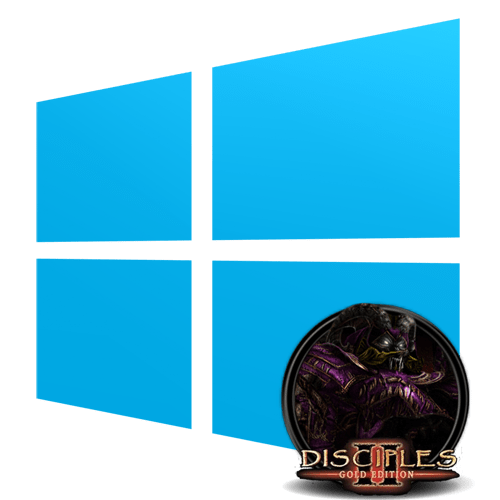
Содержание
- Решаем проблемы с игрой Disciples II в Windows 10
- Способ 1: Включение режима совместимости
- Способ 2: Установка приоритета процесса
- Способ 3: Настройка конфигурационного файла
- Способ 4: Настройка Config Editor
- Способ 5: Использование VirtualBox и Windows XP
- Вопросы и ответы
Disciples II — компьютерная игра 2002 года выпуска. Соответственно, разработчики даже не думали об оптимизации для современных операционных систем, а также не имели возможностей для реализации данной задачи. Из-за этого сейчас при попытке запуска Disciples II на Windows 10 появляются тормоза или искажается картинка, хотя игра совсем не требовательна к железу. Связано этот как раз с проблемами совместимости. Существует несколько решений, позволяющих самостоятельно исправить данную ситуацию. Давайте ознакомимся с ними более детально.
Решаем проблемы с игрой Disciples II в Windows 10
Многим известно, что в свойствах исполняемого файла есть вкладка «Совместимость». Это позволяет наладить функционирование программы, используя конфигурации предыдущих версий операционных систем. Однако это не всегда работает с Disciples II. Существуют и другие методы, с помощью которых можно убрать тормоза. Каждый из них следует пробовать поочередно, чтобы в итоге найти подходящий в сложившейся ситуации.
Способ 1: Включение режима совместимости
Выше мы уже упомянули об этом режиме, но дело в том, что начинающие пользователи даже не знают о нем или же не умеют создать правильную настройку, отталкиваясь от особенностей приложения. Поэтому мы решили более детально продемонстрировать этот способ на примере Disciples II.
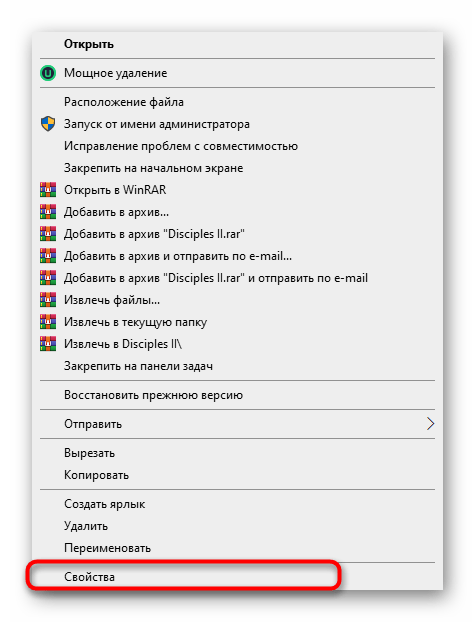
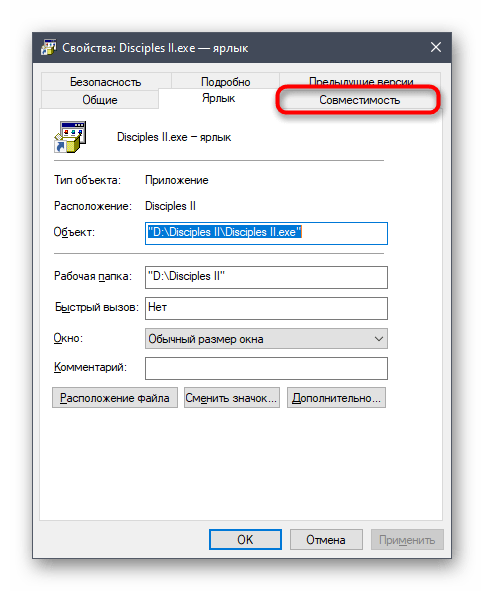
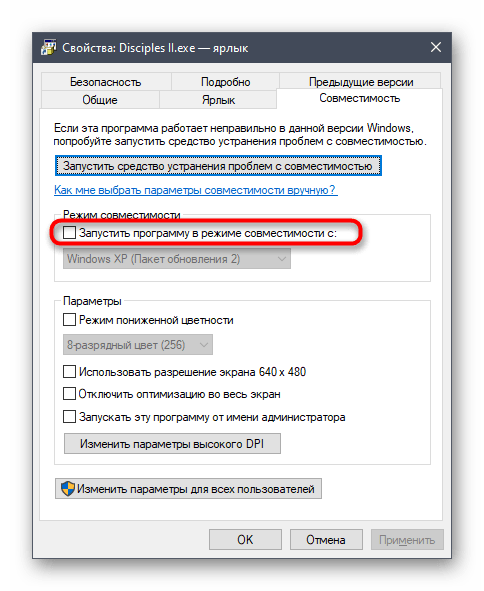

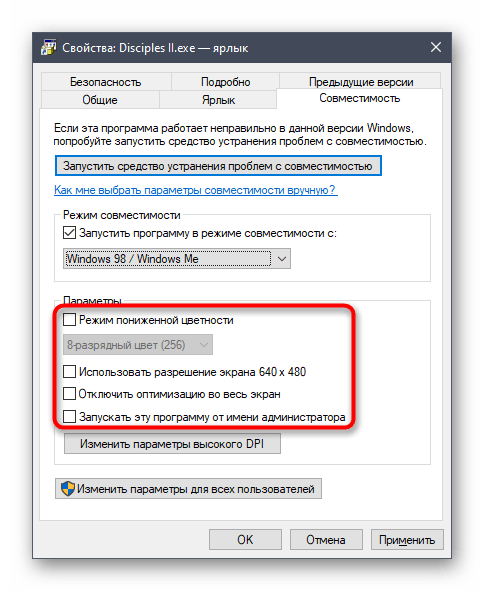
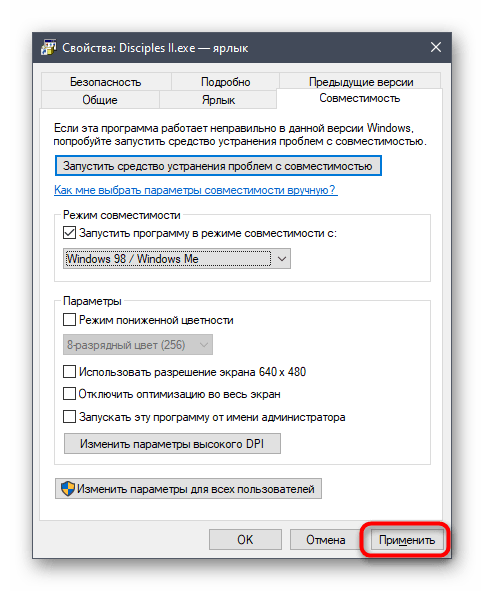
Теперь можно закрыть окно свойств и повторить запуск Disciples II. Если должного эффекта добиться не удалось, переходите к следующим методам, комбинируя их со включенным режимом совместимости.
Способ 2: Установка приоритета процесса
Каждая программа, запускаемая в Виндовс, имеет свои процессы, отображающиеся в Диспетчере задач. По умолчанию система автоматически выставляет приоритеты на каждую задачу, распределяя нагрузку на комплектующие, однако можно настроить этот параметр и самостоятельно. Для исправления тормозов в Disciples II следует выполнить такие действия:
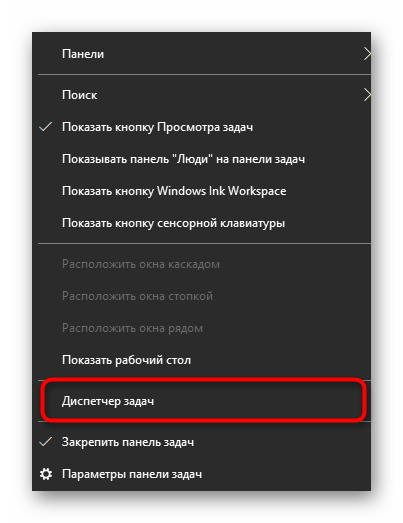
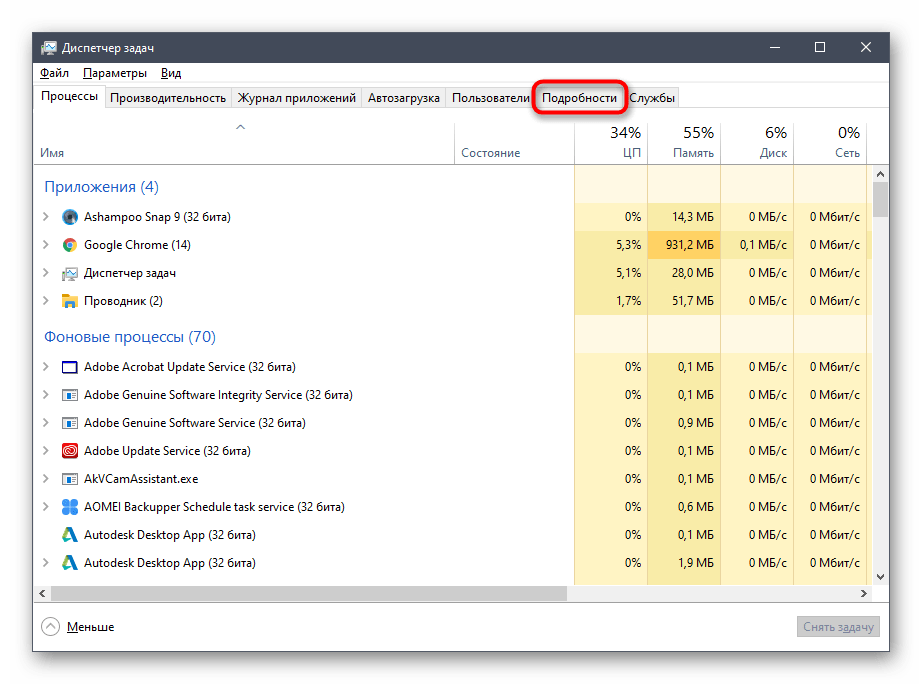
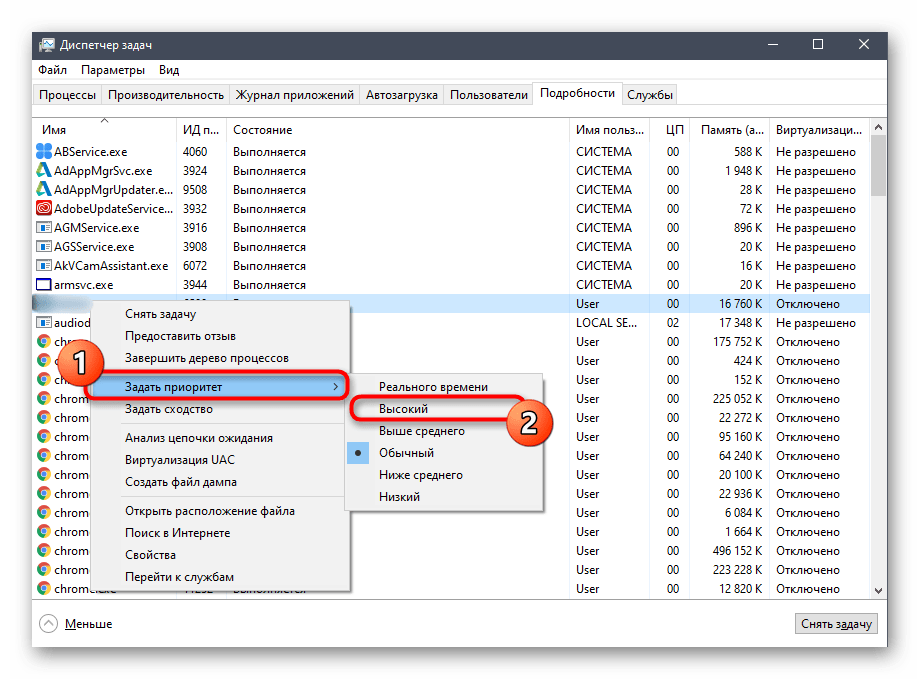
После этого можно смело закрывать Диспетчер задач и возвращаться в приложение. Если установленные только что настройки помогли, придется выставлять их при каждом следующем запуске Disciples II, чтобы избавиться от тормозов.
Способ 3: Настройка конфигурационного файла
В корне папки с Disciples II находится конфигурационный файл, отвечающий за графическую составляющую в игре и другие параметры. В нем есть один пункт, связанный с компонентом DirectX. Если он будет отключенным или отсутствующим, в Windows 10 могут наблюдаться проблемы с функционированием приложения. Исправляется эта ситуация вручную.
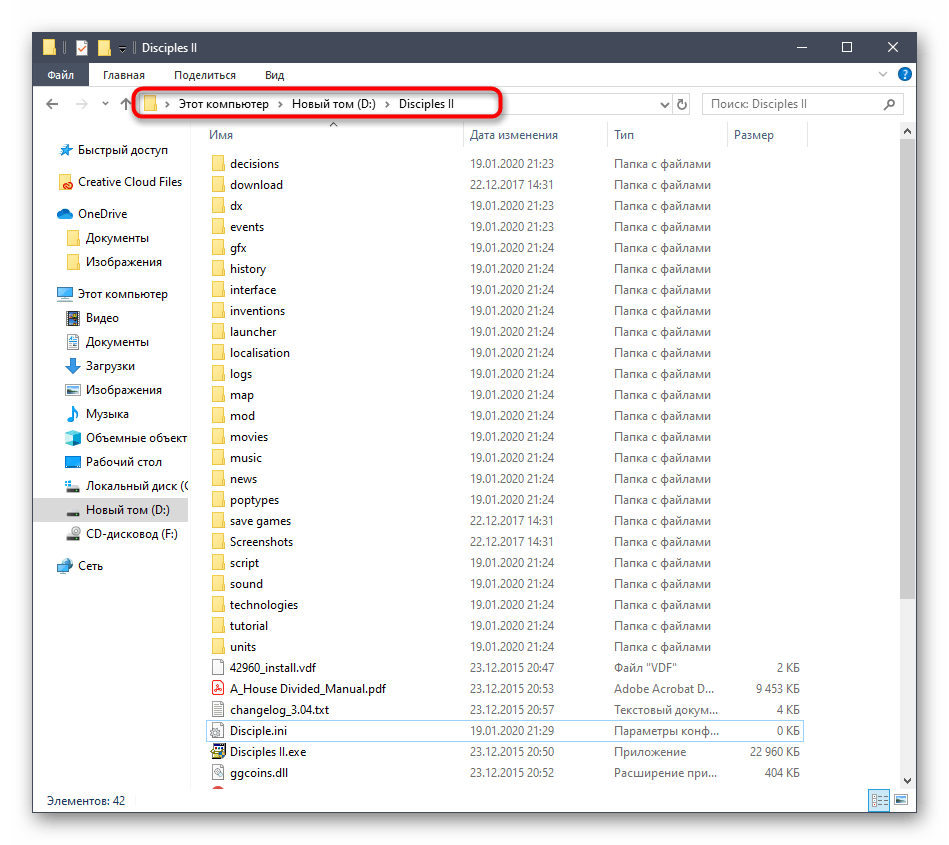
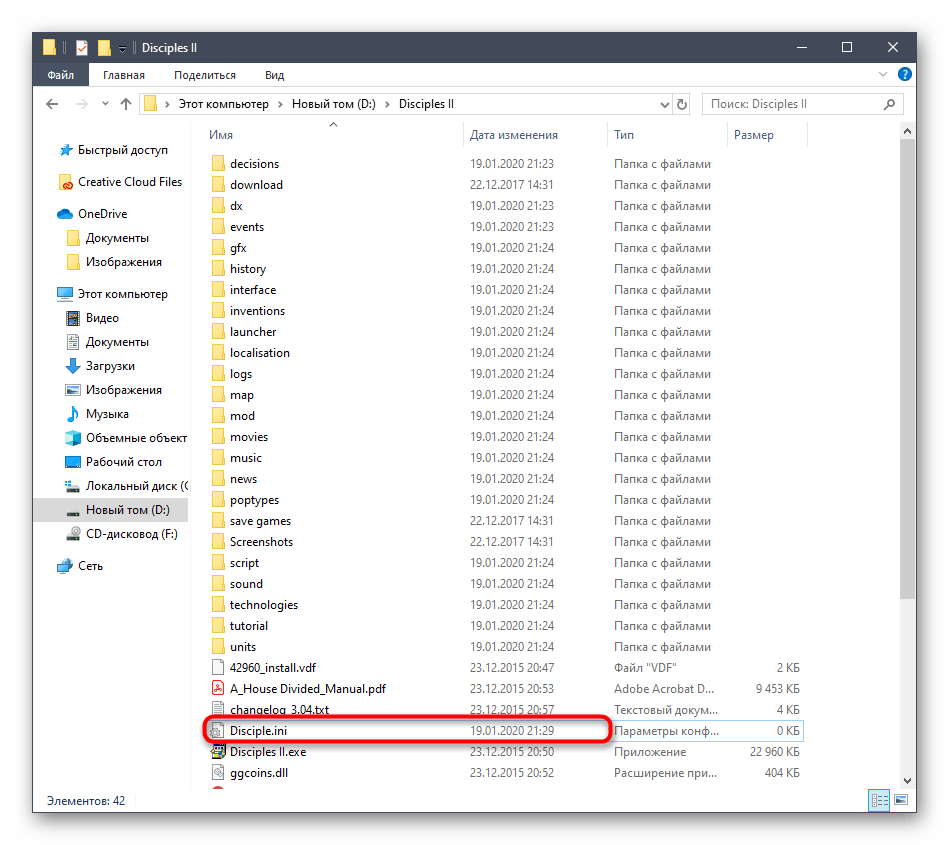
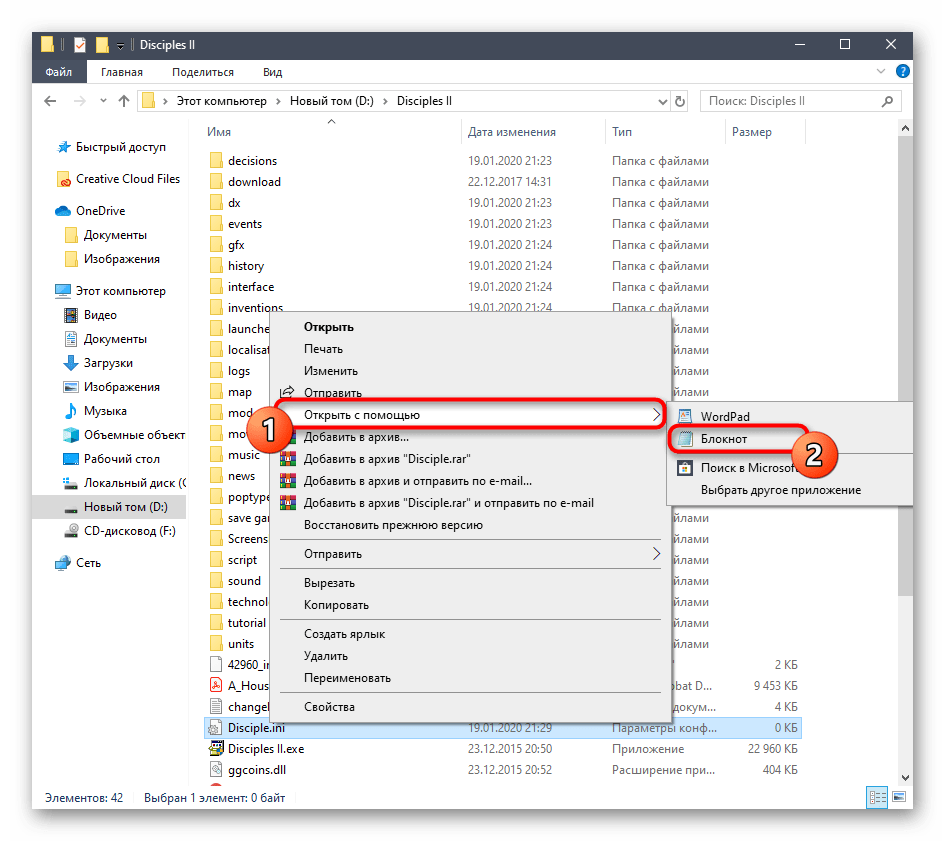
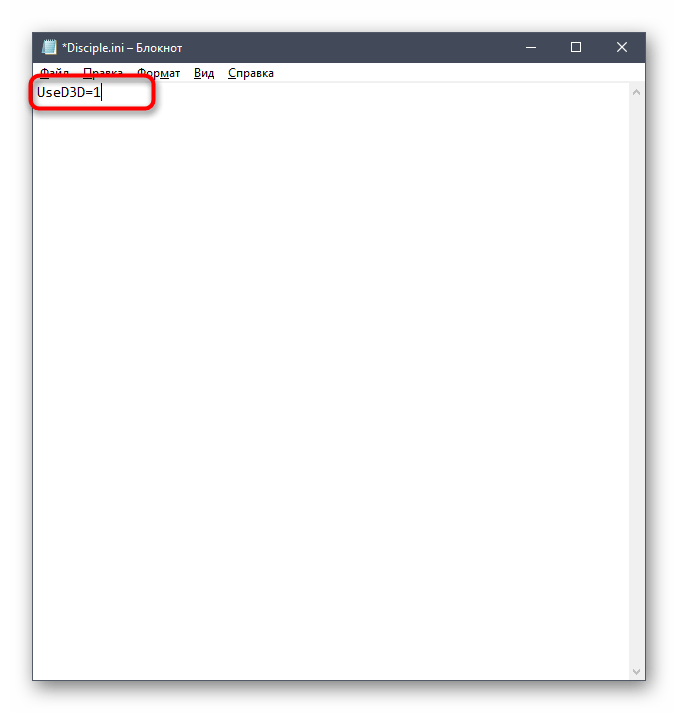
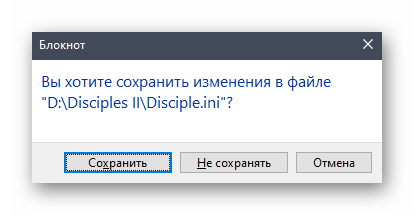
После этого пробуйте запустить игру. Попытайтесь комбинировать режим совместимости с этой настройкой, чтобы получить лучший результат. Напомним, что инструкции по его активации представлены в Способе 1.
Способ 4: Настройка Config Editor
В корне папки с Disciples II имеется исполняемый файл под названием «Config Editor». Он отвечает за установку параметров запуска приложения. В нашем случае мы будем использовать его для отключения встроенного режима совместимости и активации опции Direct3D. Данная задача осуществляется следующим образом:
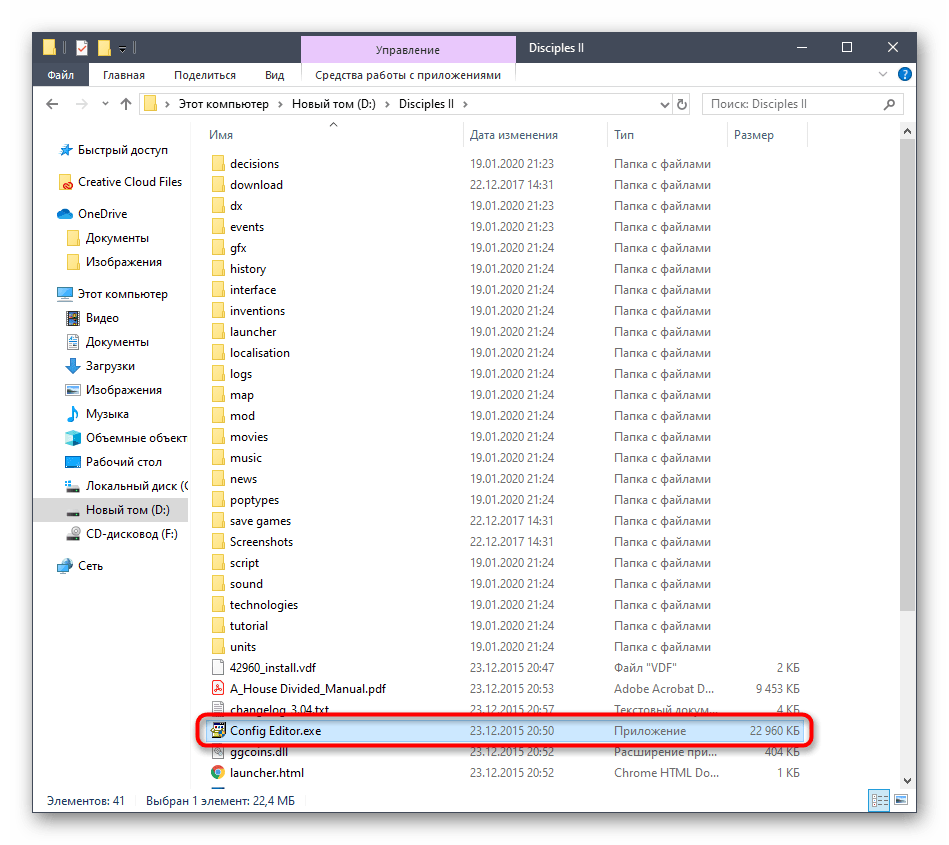
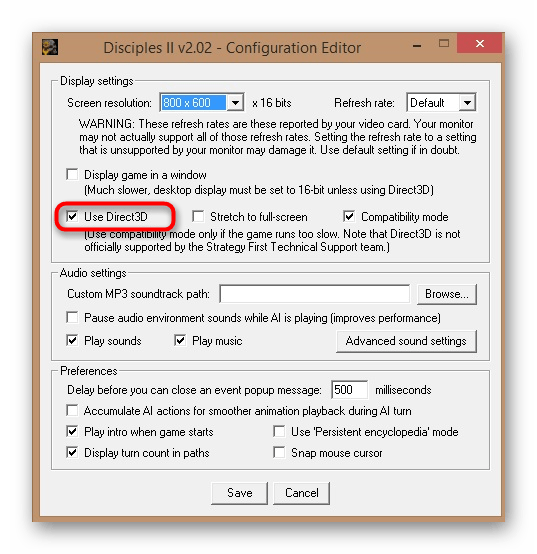
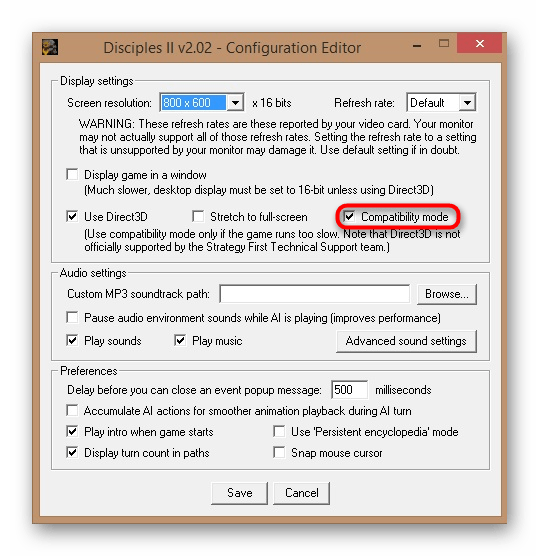
Теперь из этой же папки вы можете запустить исполняемый файл или ярлык с приложением, чтобы проверить действенность произведенной только что настройки.
Способ 5: Использование VirtualBox и Windows XP
Последний и самый радикальный способ, о котором пойдет речь в нашей сегодняшней статье, заключается в использовании программы VirtualBox, куда будет установлена Windows XP. Сейчас Windows XP полностью совместима с рассматриваемой игрой, поэтому тормоза должны исчезнуть. Проблем с прохождением не должно наблюдаться даже у обладателей относительно слабых компьютеров, поскольку и ОС, и сама игра не требуют огромного количества ресурсов. Сначала потребуется установить виртуальную машину, затем саму систему, а уже потом скачать туда игру и произвести запуск. Более детально об этом читайте в отдельном материале на нашем сайте, перейдя по расположенной далее ссылке.
Подробнее: Как установить Windows XP на VirtualBox
Это были все методы решения проблем с тормозами Disciples II в операционной системе Виндовс 10. Как видно, основной упор сделан на настройку режимов совместимости и активацию графических параметров, влияющих на корректное взаимодействие с новой версией ОС. Осталось только путем перебора отыскать оптимальный вариант, который полностью избавит вас от проблемы. В крайнем случае можно воспользоваться виртуальной машиной с Windows XP, где какие-либо глюки должны вообще отсутствовать.
Рассказываю подробно для «Восстания эльфов».
Серверу:
1. Зайти в «сетевую игру»
2. Выбрать «TCP/IP-подключение Интернета»
3. Нажать «Создать»
4. Ввести свой ник и выбрать сценарий. После этого нажать синюю стрелку в правом нижнем углу.
5. Выбрать расу, лорда и уровень сложности. Также есть возможность играть импортированными героями (нажать фигурку человечка в центре экрана) или установить дополнительные золото и (или) ману, но все известные мне геймеры играют без импорта героев и дополнительных ресурсов.
6. Дождаться подключения соперника (-ов). Когда все будут готовы, нажать синюю стрелку в правом нижнем углу.
Клиенту:
1. Зайти в «сетевую игру»
2. Выбрать «TCP/IP-подключение Интернета»
3. Нажать «Вступить».
4. В появившемся окошке ввести IP-адрес сервера.
5. Ввести свой ник и подключиться к игре.
6. Выбрать расу и лорда. Когда все будут готовы, нажать синюю стрелку в правом нижнем углу.
Если у вас нет выделенного IP-адреса, то для игры в режиме он-лайн понадобится программа Hamachi, с помощью которой можно создавать виртуальные локальные сети. Также сразу после установки вам будет присуждён виртуальный IP. Программа эта бесплатная, и её можно скачать по следующим ссылкам:
Русская версия (898 Кб) —
http://www.izcity.com/go.php?http://files.hamachi.cc/HamachiSetup-1.0.1.5-ru.exe
Английская версия (895 Кб) —
http://www.izcity.com/go.php?http://files.hamachi.cc/HamachiSetup-1.0.1.5-en.exe
